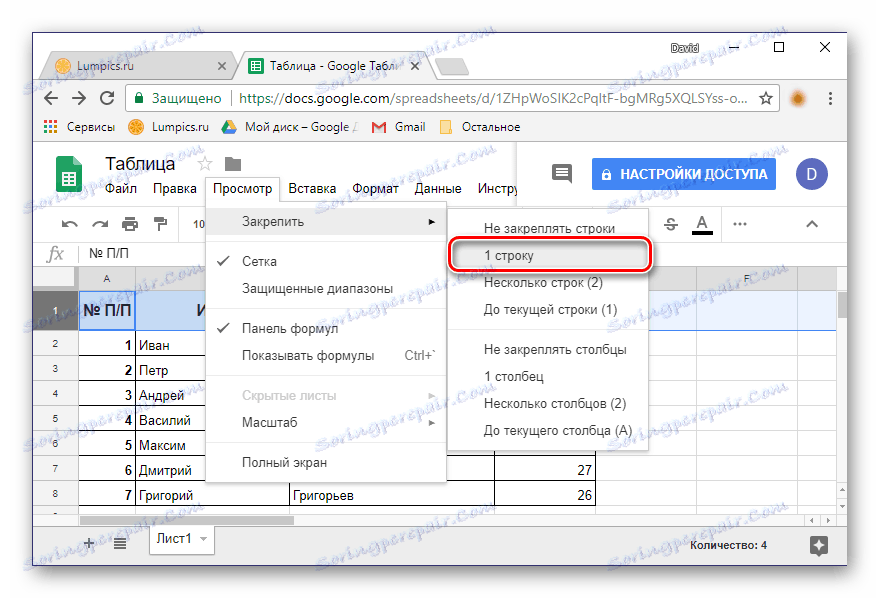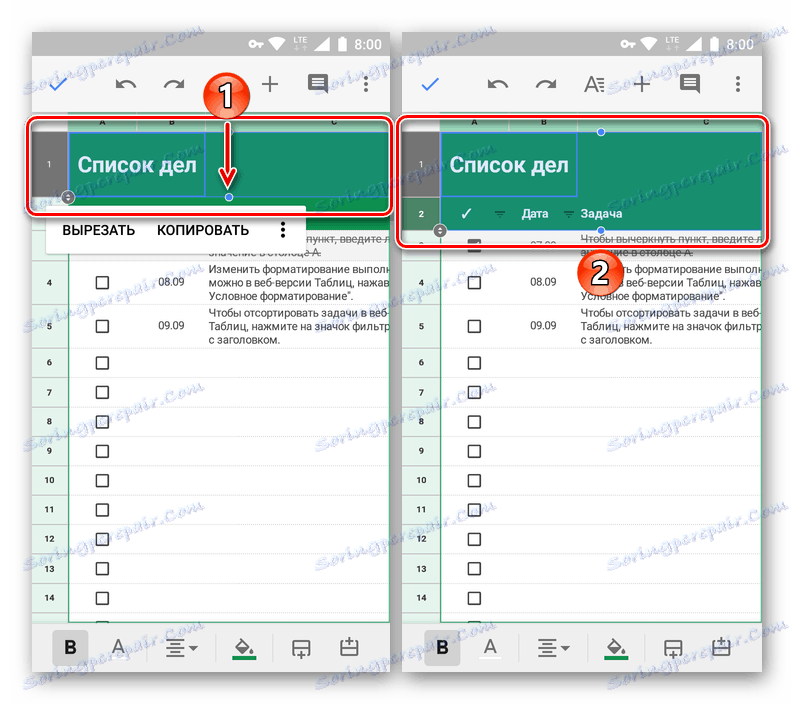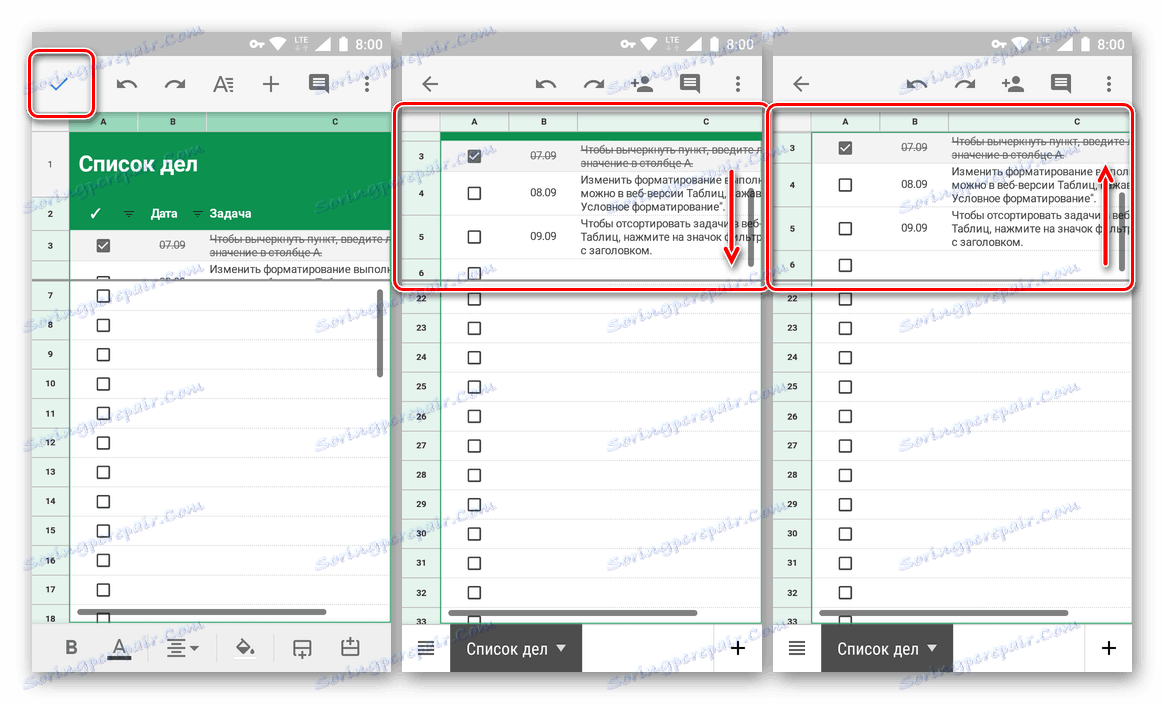Przypinanie wierszy w Arkuszu kalkulacyjnym Google
Wirtualny pakiet biurowy firmy Google, zintegrowany z pamięcią masową w chmurze, cieszy się dużą popularnością wśród użytkowników ze względu na darmowy i łatwy w użyciu. Obejmuje takie aplikacje internetowe, jak Prezentacje, Formularze, Dokumenty, Tabele. Praca z tą ostatnią, zarówno w przeglądarce na PC, jak i na urządzeniach mobilnych, zostanie omówiona w tym artykule.
Treść
Przypnij wiersze do tabeli Google
Tabele Google są pod wieloma względami gorsze od podobnych rozwiązań Microsoft - procesora tabelarycznego. Excel . Aby naprawić linie w produkcie giganta wyszukiwania, który może być wymagany do utworzenia nagłówka lub nagłówka tabeli, dostępny jest tylko jeden sposób. W takim przypadku istnieją dwie możliwości jego realizacji.
Wersja internetowa
Najwygodniej jest korzystać z Arkuszy kalkulacyjnych Google w przeglądarce, zwłaszcza jeśli pracujesz z usługą sieciową za pośrednictwem firmowego produktu firmy - Google chrome dostępne na komputerach z Windows , macOS i Linux .
Opcja 1: Naprawianie pojedynczej linii
Twórcy Google umieścili funkcję, której potrzebujemy, niemal w najbardziej nieoczywistym miejscu, dlatego wielu użytkowników napotyka trudności. A jednak, aby naprawić wiersz w tabeli, wystarczy kilka kliknięć.
- Za pomocą myszy wybierz linię w tabeli, którą chcesz naprawić. Zamiast ręcznego wyboru wystarczy kliknąć jego numer porządkowy na panelu współrzędnych.
- Nad paskiem nawigacji u góry znajdź kartę "Widok" . Klikając na niego, w rozwijanym menu wybierz pozycję "Zapnij" .
- W podmenu, które się pojawi, wybierz "1 linia" .
![Opcje ściegów w Arkuszu kalkulacyjnym Google]()
Wybrana linia zostanie naprawiona - podczas przewijania tabeli zawsze pozostanie na swoim miejscu.
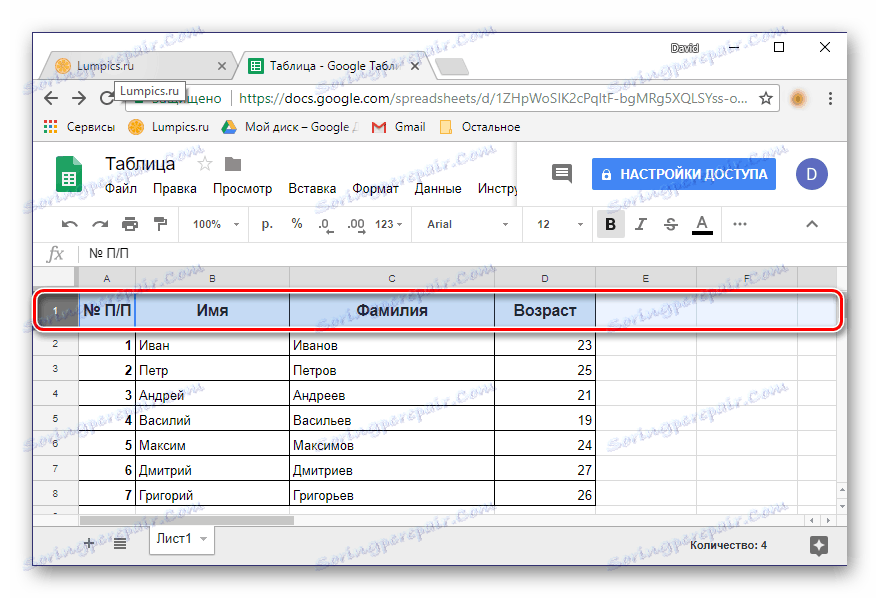
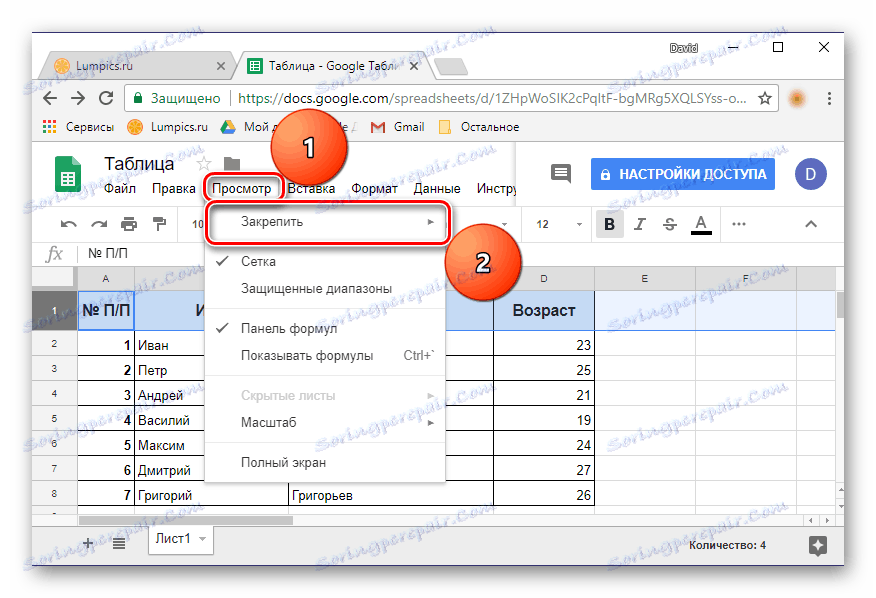
Uwaga: ostatnio karta "Widok" nosi nazwę "Widok", więc musisz ją otworzyć, by uzyskać dostęp do interesującego menu.
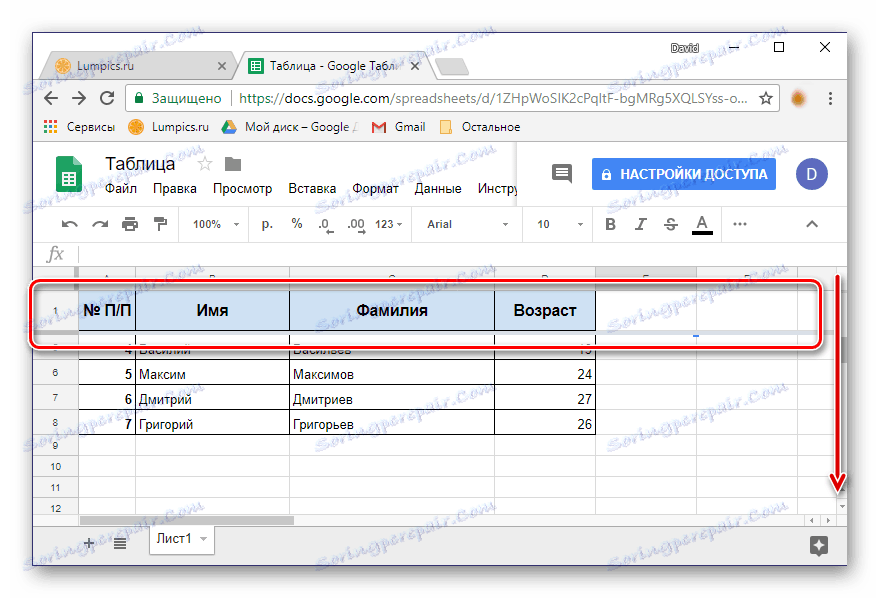
Jak widać, nie ma nic trudnego w naprawieniu jednej linii. Jeśli chcesz to zrobić z kilkoma poziomymi wierszami naraz, czytaj dalej.
Opcja 2: Przypięcie zakresu
Nie zawsze nagłówek arkusza kalkulacyjnego zawiera tylko jedną linię, mogą być dwa, trzy lub nawet więcej. Korzystając z aplikacji internetowej Google, możesz naprawić nieograniczoną liczbę wierszy zawierających dowolne dane.
- Na cyfrowym panelu współrzędnych za pomocą myszy wybierz wymagany zakres linii, które chcesz przekonwertować na nagłówek tabeli stałej.
- Powtórz kroki opisane w poprzedniej wersji: kliknij kartę "Widok" - "Napraw" .
- Wybierz "Wiele linii (N)" , gdzie zamiast "N" w nawiasach zostanie wskazana liczba wybranych przez ciebie rzędów.
- Wybrany zakres poziomej tabeli zostanie naprawiony.
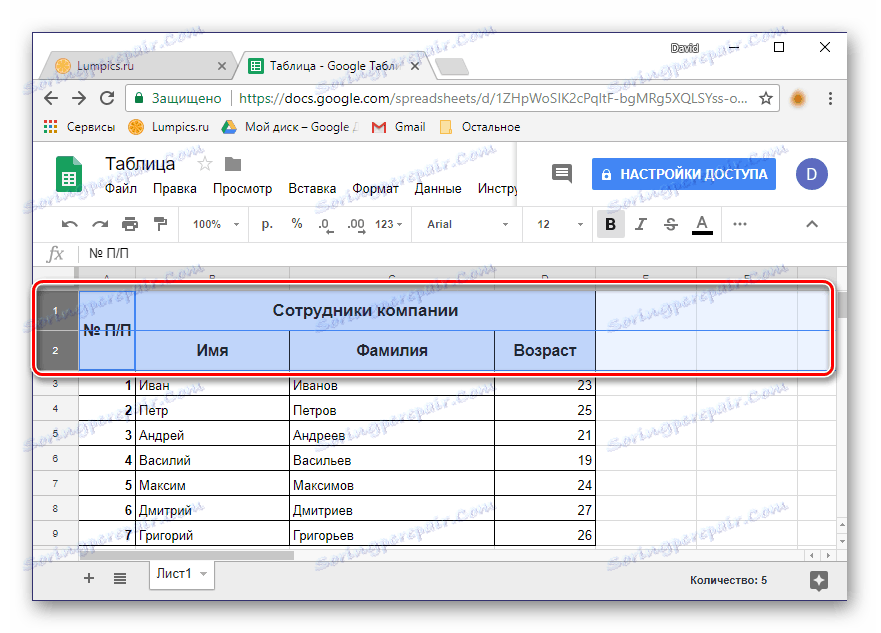
Wskazówka: Zamiast wybierać za pomocą myszy, możesz po prostu kliknąć numer pierwszej linii w zakresie, a następnie przytrzymać klawisz "SHIFT" na klawiaturze i kliknąć ostatni numer. Potrzebny zakres zostanie przechwycony.
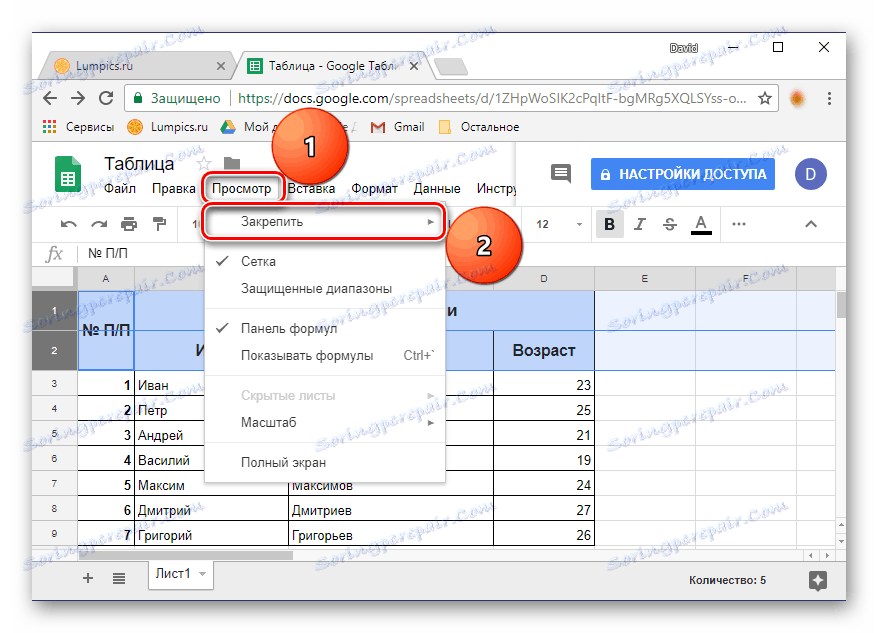
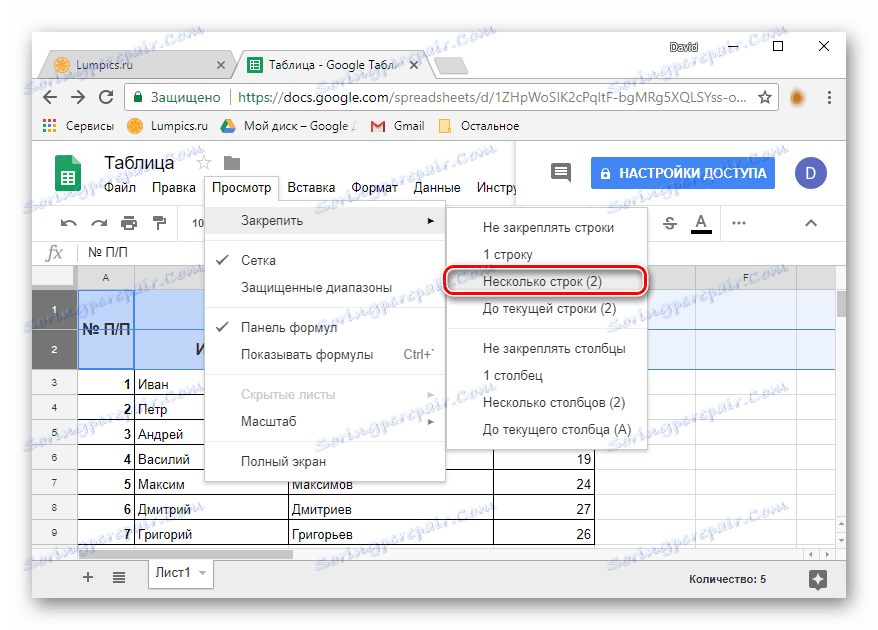
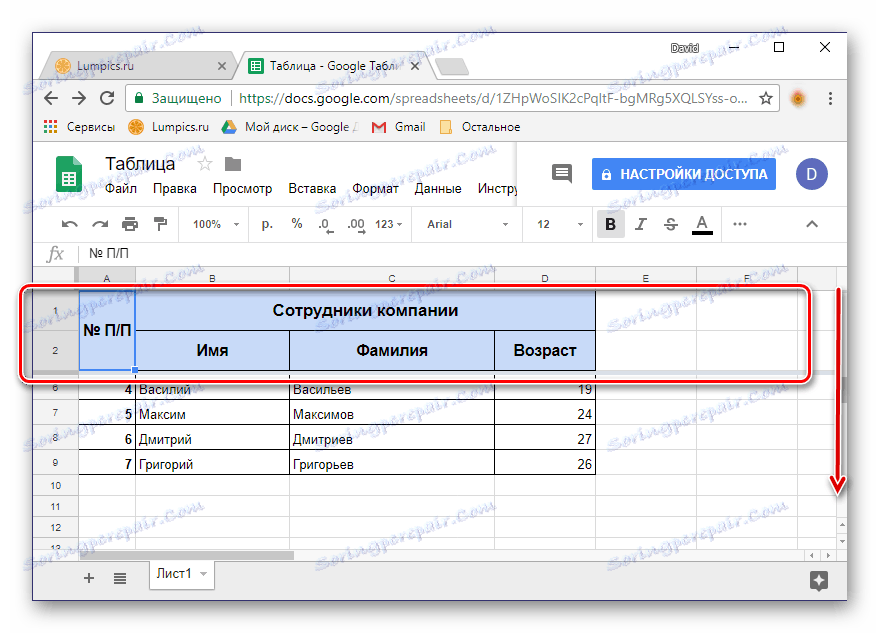
Zwróć uwagę na podpunkt "Do aktualnej linii (N)" - pozwala naprawić wszystkie wiersze tabeli zawierające dane, aż do ostatniej pustej linii (nie zawiera).
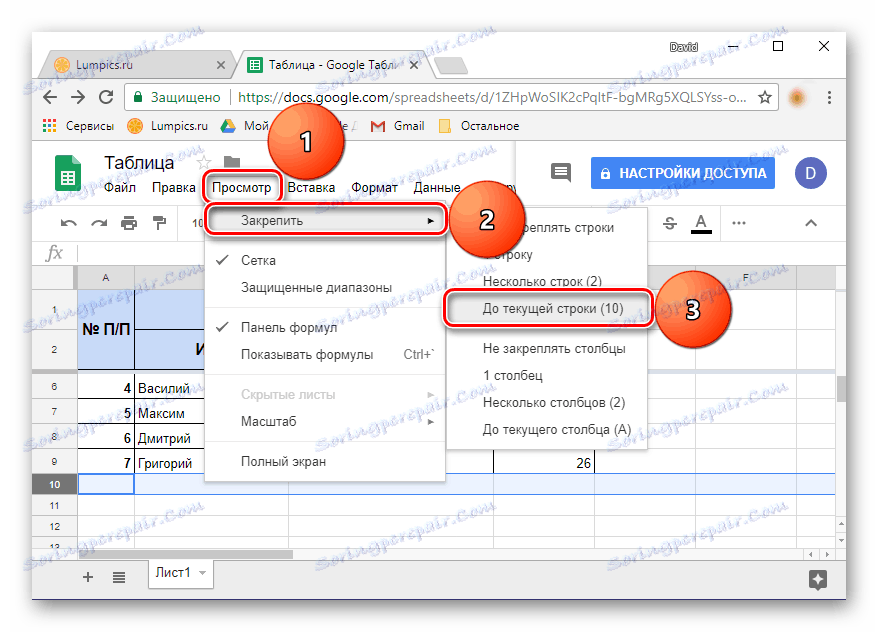
Więc możesz naprawić kilka linii lub cały poziomy zakres w tabelach Google.
Cofnij linie w tabeli
Jeśli konieczność naprawienia linii zniknie, po prostu kliknij kartę "Widok" , wybierz opcję "Zablokuj" , a pierwsza opcja na liście to "Nie przypinaj linii" . Naprawienie wcześniej wybranego zakresu zostanie anulowane.
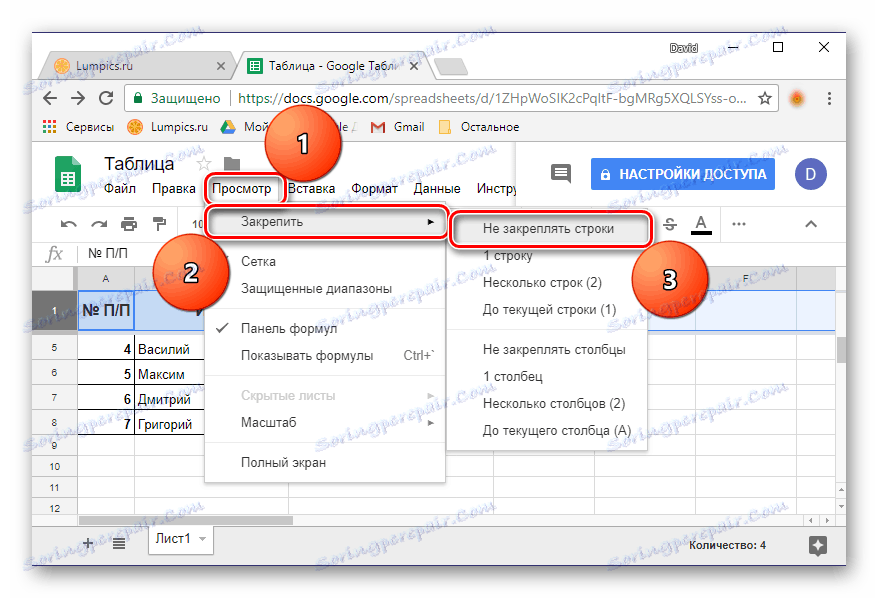
Zobacz także:
Jak naprawić limit w tabeli programu Excel
Jak naprawić tytuł w programie Excel
Aplikacja mobilna
Arkusze kalkulacyjne Google są dostępne nie tylko w internecie, ale także na urządzeniach mobilnych Android i iOS . Aplikacja jest prosta i łatwa w użyciu oraz, oczywiście, wyposażona jest w funkcję synchronizacji w chmurze, typową dla wszystkich usług Google. Zastanów się, jak naprawić wiersze w tabelach mobilnych.

Opcja 1: Jedna linia
Arkusze kalkulacyjne Google na smartfony i tablety pod względem funkcjonalności są prawie takie same, jak wersja internetowa. A jednak wykonanie niektórych działań, lokalizacja niektórych narzędzi i elementów sterujących w aplikacji jest realizowana nieco inaczej. Dlatego interesuje nas możliwość naprawienia rzędów, aby nagłówek tabeli był ukryty, gdzie nie wszyscy myślą o jego szukaniu.
- Po uruchomieniu aplikacji otwórz wymagany dokument lub utwórz nowy (od zera lub według szablonu).
- Stuknij w numer sekwencji linii, którą chcesz związać. To będzie jedna, ponieważ tylko pierwsze (górne) linie mogą być ustalane jeden po drugim.
- Przytrzymaj palec na numerze linii, aż pojawi się menu podręczne. Nie należy mylić faktu, że zawiera on polecenia do pracy z danymi, wystarczy kliknąć na elipsę i wybrać "Napraw" z otwartego menu.
- Wybrana linia zostanie naprawiona, nie zapomnij kliknąć znacznika wyboru znajdującego się w lewym górnym rogu, aby potwierdzić działanie. Aby zapewnić pomyślne utworzenie nagłówka, pomiń tabelę od góry do dołu iz powrotem.
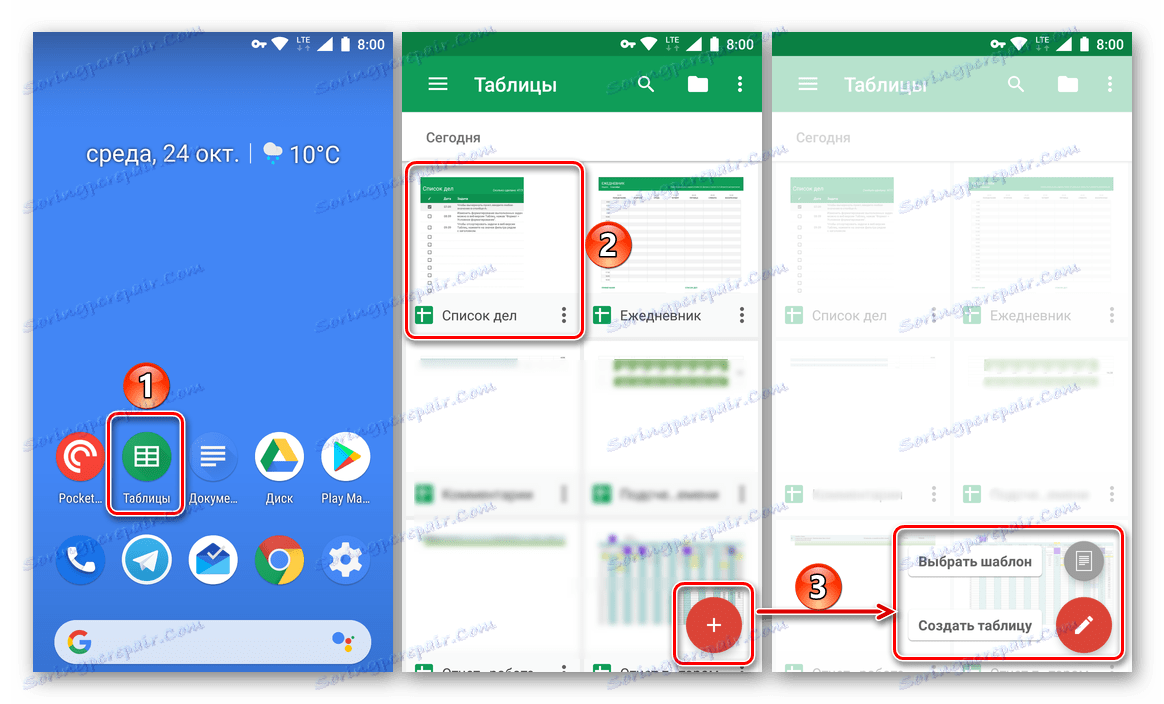
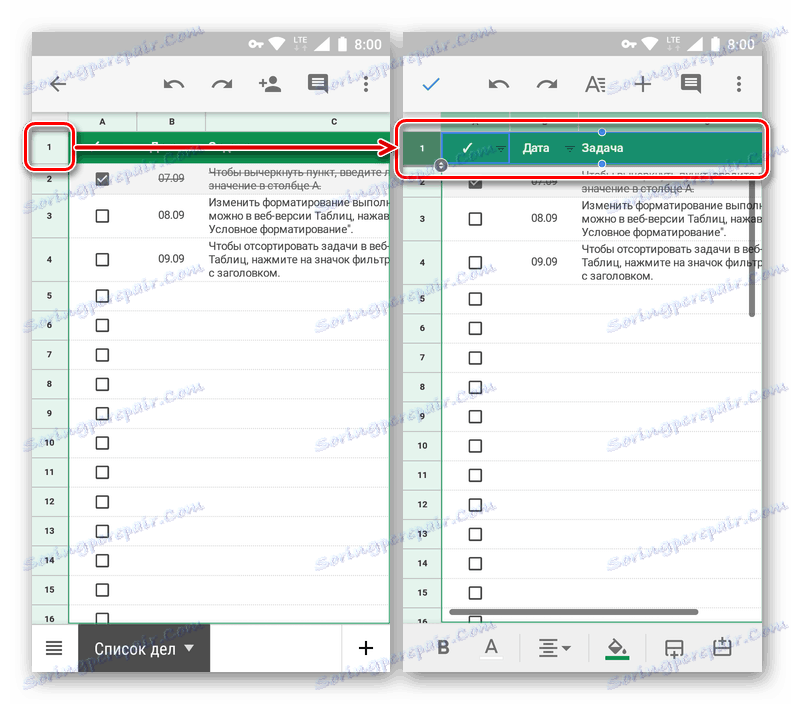
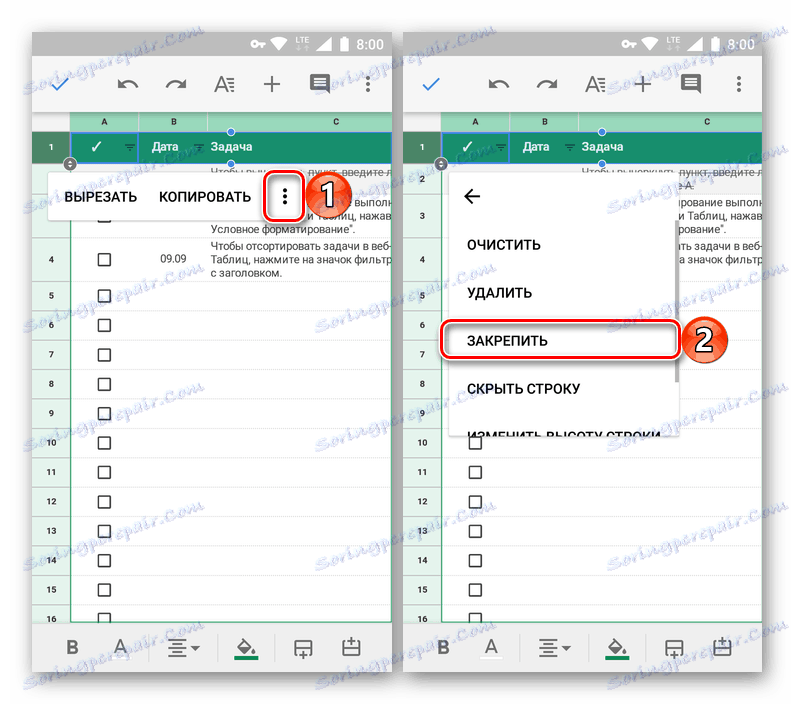
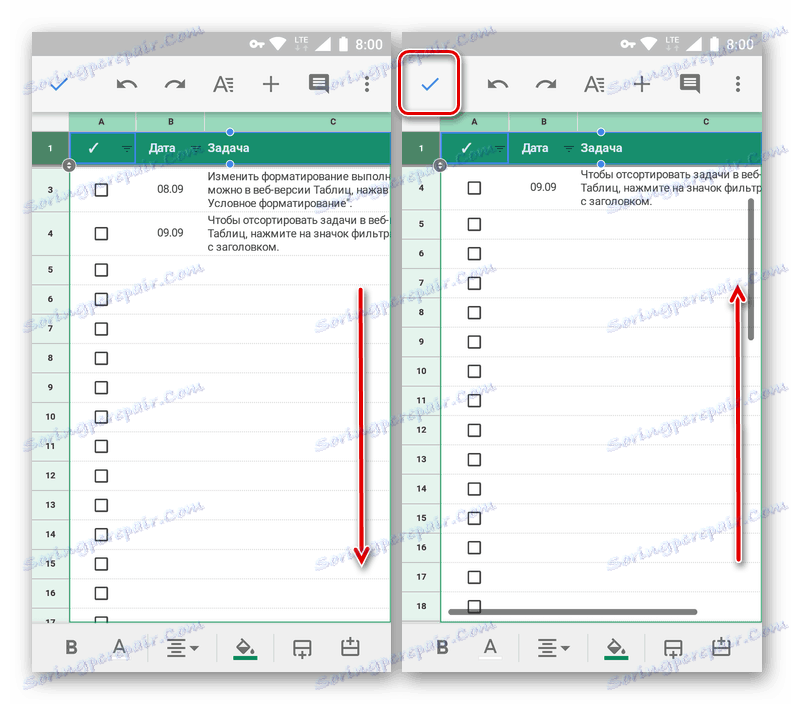
Opcja 2: Zakres rzędu
Ustalenie dwóch lub więcej linii w Google Tables odbywa się przy użyciu tego samego algorytmu, co w przypadku tylko jednego. Ale znowu tutaj także nie ma wcale intuicyjnego niuansu i polega on na problemie izolacji dwóch linii i / lub wskazania zasięgu - nie jest od razu jasne, jak to się robi.
- Jeśli jedna linia jest już dołączona, kliknij jej numer porządkowy. Właściwie musisz go kliknąć i jeśli w tabeli nie ma żadnego ograniczenia.
- Jak tylko obszar zaznaczenia stanie się aktywny, czyli pojawi się niebieska ramka z kropkami, przeciągnij ją do ostatniego wiersza, który będzie zawarty w ustalonym zakresie (w naszym przykładzie jest to drugi).
![Wybór dwóch linii dla limitu w aplikacji Google Spreadsheet na Androida]()
Uwaga: Potrzebujesz dokładnie niebieskiego punktu znajdującego się w obszarze komórek, a nie okręgu z wskaźnikami w pobliżu numeru linii.
- Przytrzymaj palec w wybranym obszarze, a po pojawieniu się menu z poleceniami dotknij trzypunktowego.
- Wybierz opcję "Przypnij" z listy dostępnych opcji i potwierdź swoje działania, klikając znacznik wyboru. Przewiń tabelę i upewnij się, że łańcuchy są pomyślnie powiązane, co oznacza, że nagłówek został utworzony.
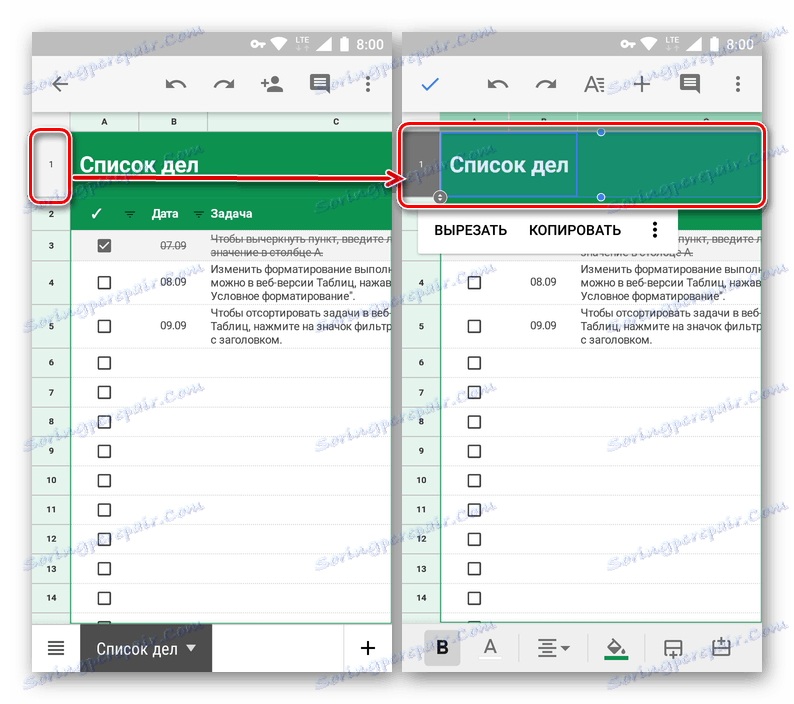
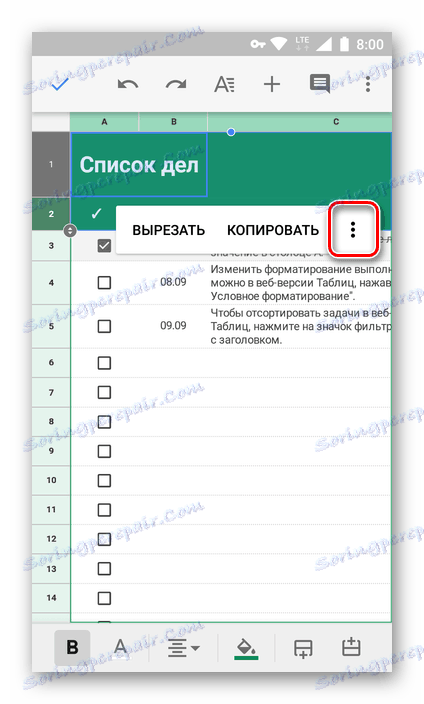
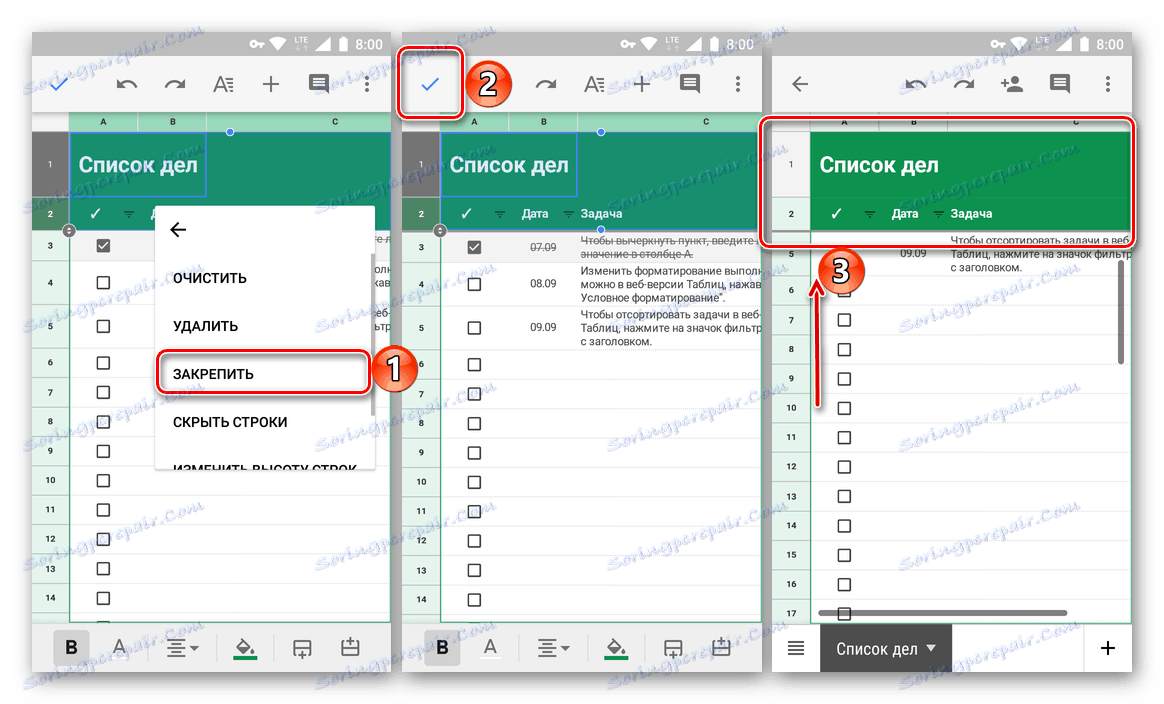
- Ta metoda jest dobra, gdy trzeba naprawić tylko kilka linii w pobliżu. Ale co, jeśli zasięg jest dość szeroki? Nie ciągnij tego samego palca przez cały stół, próbując dostać się do pożądanej linii. W rzeczywistości wszystko jest znacznie prostsze.
- Nie ma znaczenia, czy masz dołączone ciągi, czy nie, wybierz ten, który będzie ostatnim w zakresie, który ma zostać naprawiony.
- Przytrzymaj palec w obszarze wyboru, a gdy pojawi się małe menu, naciśnij na trzy pionowe punkty. Z rozwijanej listy wybierz "Zapnij" .
- Po potwierdzeniu operacji przez kliknięcie znacznika wyboru, wiersze od pierwszego do ostatniego zaznaczonego przez ciebie zostaną powiązane z nagłówkiem tabeli, co można zobaczyć przewijając od góry do dołu, a następnie z powrotem.
![Zakres wierszy jest ustalany w nagłówku tabeli w aplikacji Arkusze Google na Androida.]()
Uwaga: Jeśli zakres linii stałych jest zbyt szeroki, pojawi się tylko częściowo na ekranie. Jest to niezbędne do łatwej nawigacji i pracy z resztą stołu. W takim przypadku sama nakładka może być przewijana w dowolnym dogodnym kierunku.
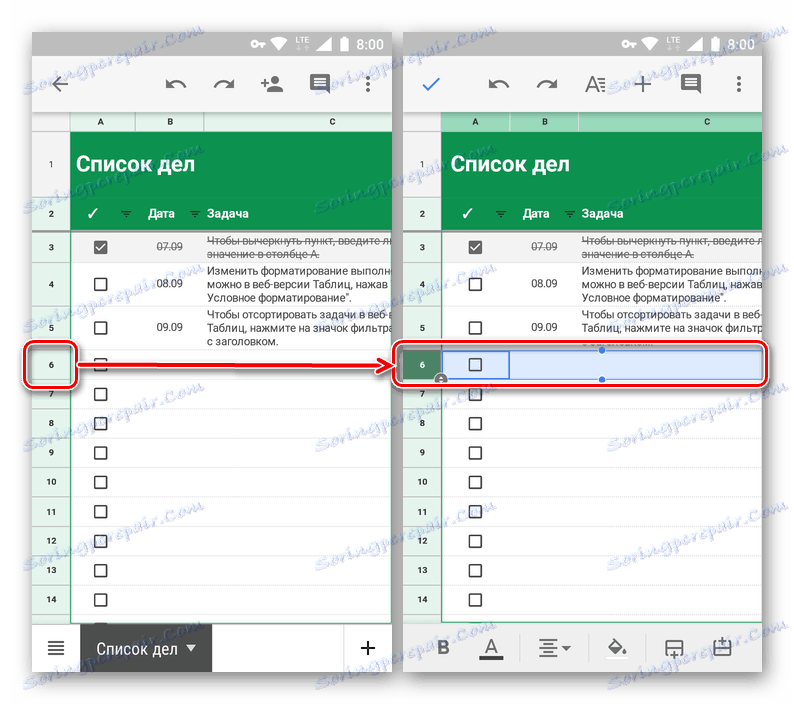
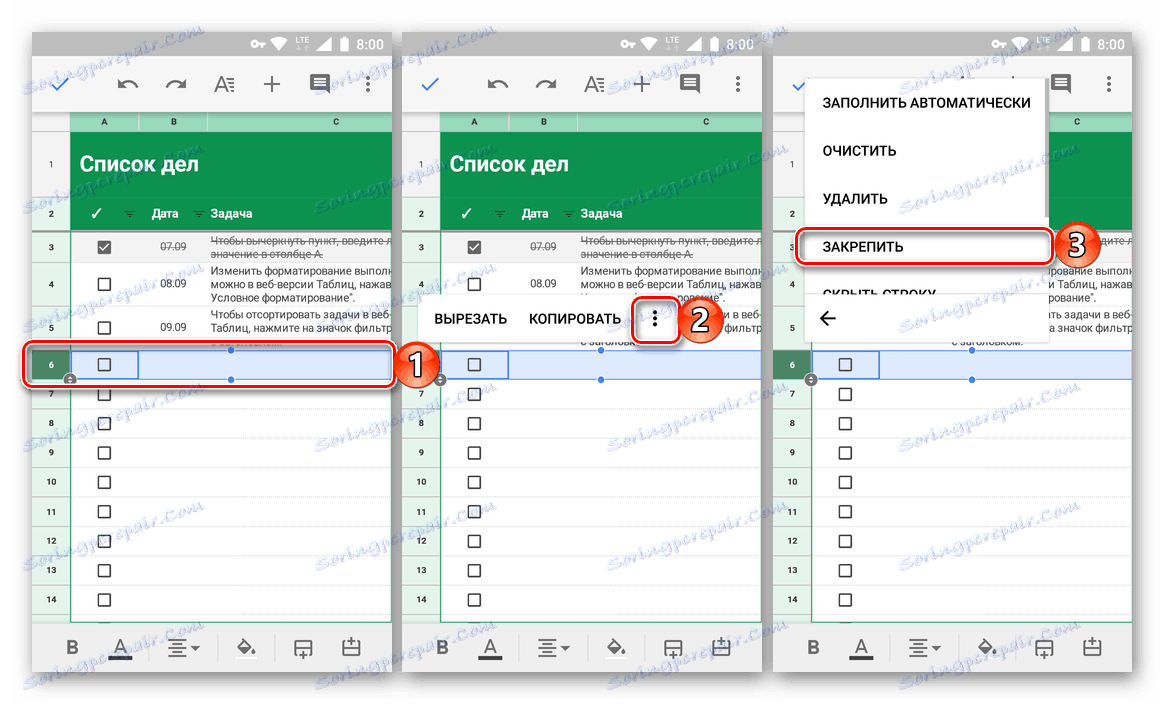
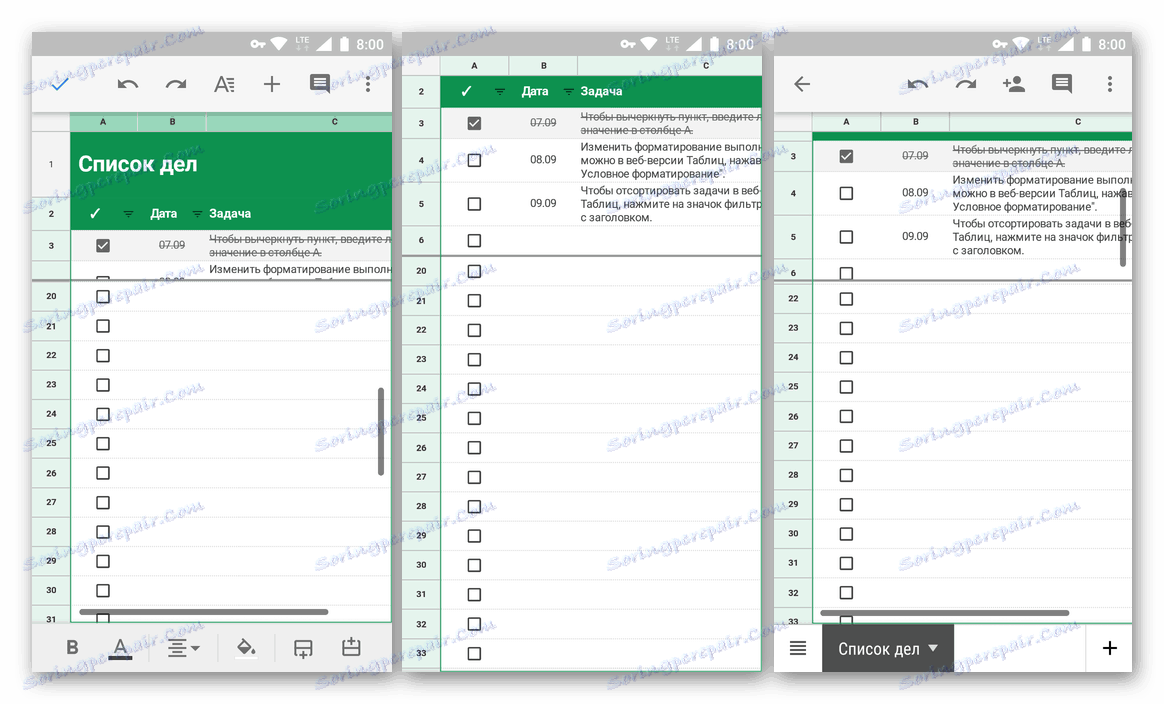
Teraz wiesz, jak utworzyć nagłówek w Arkuszach kalkulacyjnych Google, zabezpieczając jedną lub kilka linii, a nawet ich szerszy zakres. Wystarczy zrobić to tylko kilka razy, aby na pewno zapamiętać nie najbardziej oczywistą i zrozumiałą aranżację niezbędnych pozycji menu.
Rozluźniając struny
Możesz odłączyć linie w mobilnej tabeli Google w taki sam sposób, w jaki je naprawiliśmy.
- Wybierz pierwszy wiersz tabeli (nawet jeśli zakres jest stały), dotykając jego numeru.
- Przytrzymaj palec w podświetlonym obszarze, aż pojawi się wyskakujące menu. Kliknij go na trzy pionowe punkty.
- Na liście akcji, które się otworzą, wybierz "Odepnij" , po czym wiązanie wierszy (i) w tabeli zostanie anulowane.
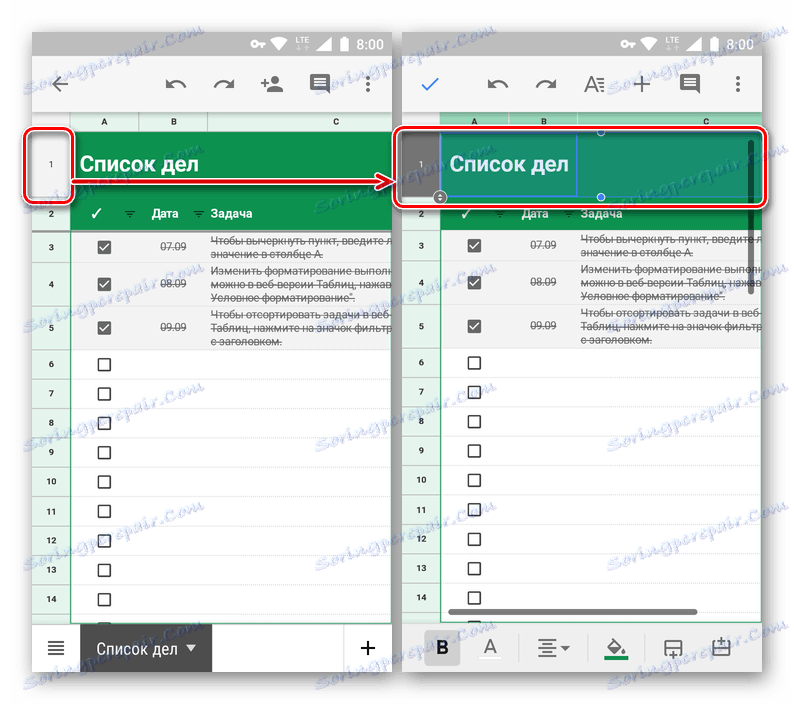
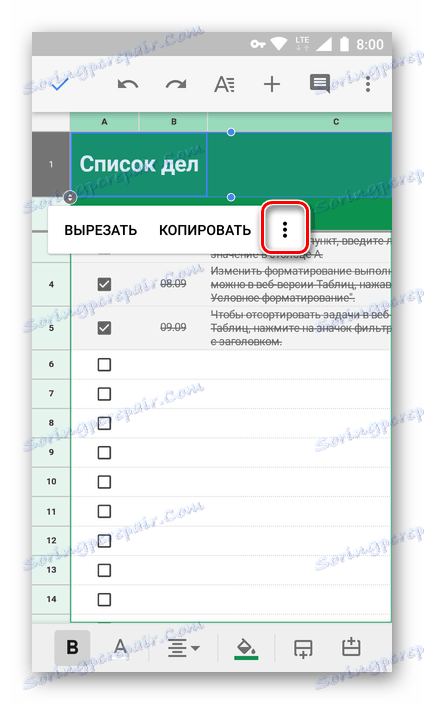
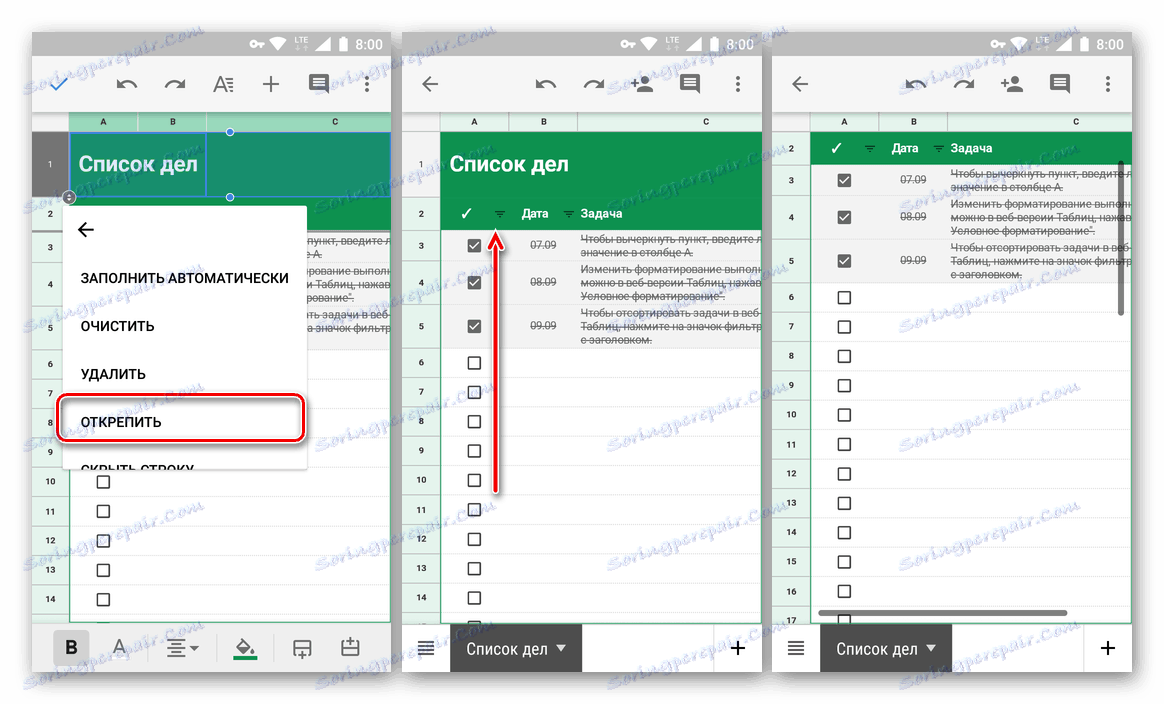
Wniosek
Z tego małego artykułu dowiedziałeś się o rozwiązaniu tak prostego zadania jak utworzenie nagłówka przez dołączenie linii do Arkuszy Google. Pomimo tego, że algorytm wykonywania tej procedury w sieci i aplikacji mobilnej znacznie się różni, nie można tego nazwać skomplikowanym. Najważniejsze jest, aby zapamiętać lokalizację niezbędnych opcji i pozycji menu. Nawiasem mówiąc, w ten sam sposób można naprawić kolumny - wystarczy wybrać odpowiedni element w menu karty Widok (poprzednio - "Widok") na pulpicie lub otworzyć menu poleceń na smartfonie lub tablecie.